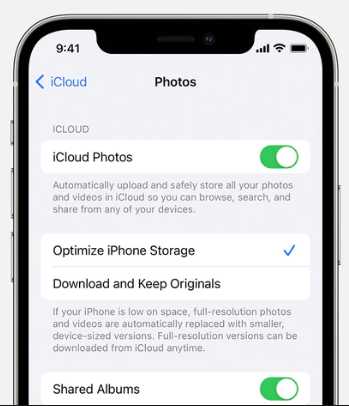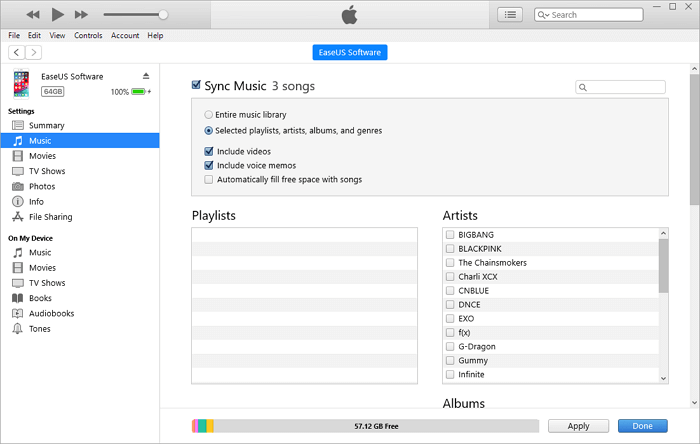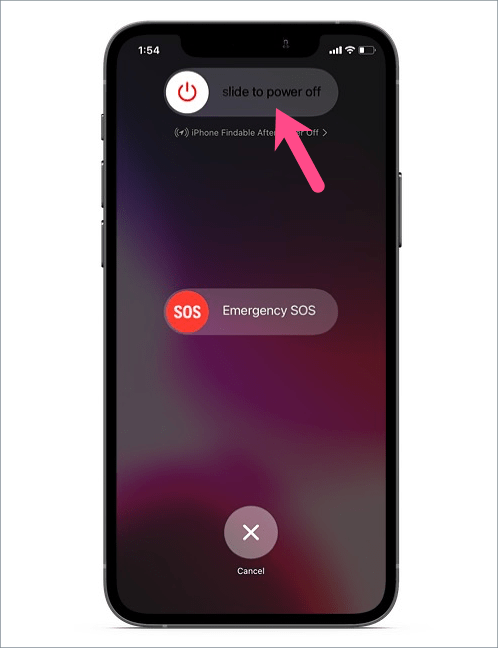Se hai più foto sul tuo iPad e spazio sufficiente su iCloud, puoi prendere in considerazione l'eliminazione delle foto dal tuo iPad ma non da iCloud . Pertanto, puoi liberare spazio di archiviazione sul tuo iPad mantenendo le tue foto accessibili su iCloud.com.
Tuttavia, quando elimini foto dal tuo iPad, potresti ricevere un messaggio che dice che quelle foto verranno eliminate da iCloud. Ciò significa che perderai queste foto per sempre. Se non vuoi perdere tutti questi preziosi ricordi, questa guida ti insegnerà come eliminare foto da iPad mantenendole su iCloud .
Prima di eliminare le foto dall'iPad: esegui il backup delle foto dell'iPad
Fare il backup delle foto del tuo iPad è un'ottima idea prima di agire per rimuovere le tue foto. Archivia le foto in un altro posto come il computer, un disco rigido esterno o un'unità flash USB. Pertanto, non devi preoccuparti di eliminare le foto dal tuo iPad, il che porta a rimuovere le foto da iCloud e da altri dispositivi sincronizzati contemporaneamente.
Quando si tratta del backup delle foto dell'iPad, EaseUS MobiMover è il tuo grande aiuto poiché può trasferire foto dall'iPad al PC senza perdere qualità e migrare tutte le foto in pochi clic.
Vantaggi di EaseUS MobiMover:
- Puoi accedere e visualizzare le foto dell'iPad sul tuo computer in qualsiasi momento.
- Puoi trasferire l'intero rullino fotografico o importare le immagini in modo selettivo.
- Puoi eseguire il backup dei dati dell'iPad e ripristinare il file di backup in un secondo momento.
- Essendo un potente toolkit, può convertire HEIC in JPG , un formato più compatibile.
Passo 1 . Collega il tuo iPhone al computer con Windows 7 e versioni successive o Mac OS X 10.7 e versioni successive. Avvia EaseUS MobiMover, scegli "Da telefono a PC" nella schermata principale e fai clic sul pulsante "Avanti" per andare avanti.
Passo 2 . Seleziona la categoria "Immagini" che desideri copiare dal tuo iPhone al computer. È la scelta giusta per trasferire altri tipi di file supportati insieme alle foto dal tuo iPhone al computer per eseguire un backup.
Passaggio 3 . Fai clic sul pulsante "Trasferisci" per avviare il trasferimento delle foto dal tuo iPhone al computer. A seconda della dimensione dei file, potrebbero essere necessari alcuni secondi o un po' di tempo per importare le immagini dal tuo iPhone al computer. Attendi pazientemente il completamento del processo e successivamente controlla gli elementi nella cartella selezionata.
Elimina foto da iPad ma non da iCloud: disattiva le foto di iCloud
Se hai abilitato Foto iCloud, sincronizzerà le foto dell'iPad con altri dispositivi iOS registrati con lo stesso account. Pertanto, se elimini un'immagine dal tuo iPad, scomparirà da iCloud, iPhone e Mac. In questo caso, devi disconnettere il tuo iPad da iCloud disattivando Foto di iCloud.
Nota: una volta disabilitato Foto di iCloud sul tuo iPad, non abilitarlo nuovamente; in caso contrario, qualsiasi modifica apportata sul tuo iPad verrà aggiornata su iCloud.
Passaggio 1. Sul tuo iPad, vai all'app Impostazioni e tocca il tuo nome.
Passaggio 2. Tocca iCloud > Foto > Foto iCloud. Spegnilo.
![come eseguire il backup delle foto su icloud-icloud-photos.png]()
Passaggio 3. Quindi ti verranno fornite due opzioni: Rimuovi da iPad e Scarica foto e video.
- Rimuovi da iPad: rimuovi rapidamente tutte le foto di iCloud dall'iPad.
- Scarica foto e video: scarica le foto di iCloud sul tuo iPad, quindi puoi selezionare ed eliminare le foto indesiderate.
Elimina foto solo da iPad: esci dall'account iCloud
Un altro metodo per rimuovere foto sul tuo iPad senza eliminarle da iCloud è uscire dal tuo account corrente. Quando esci da iCloud, la connessione tra iCloud e iPad verrà interrotta. Pertanto, qualsiasi azione eseguita sul tuo iPad non influirà sugli elementi su iCloud e iPhone.
Passaggio 1. Vai su Impostazioni e tocca il tuo nome.
Passaggio 2. Scorri verso il basso per individuare il pulsante Esci e toccalo.
Passaggio 3. Inserisci il passcode e tocca Disattiva per disabilitare Trova il mio.
Passaggio 4. Quindi, puoi scegliere i dati di cui desideri eseguire il backup sul tuo iPad.
Passaggio 5. Tocca nuovamente Esci per confermare l'azione.
![esci-apple-id-iphone.png]()
Puoi anche accedere a un altro account iCloud. In questo modo, iCloud e iPad sono indipendenti, rendendo facile rimuovere le foto da iPad ma non da iCloud.
Mantieni le foto dell'iPad sul cloud: prova le alternative a iCloud
Non tutti i servizi di archiviazione basati su cloud funzionano come iCloud. Se utilizzi Google Foto o Google Drive per eseguire il backup delle foto del tuo iPad, le foto archiviate nel cloud non verranno eliminate quando le rimuovi dal tuo dispositivo iOS. Pertanto, se desideri eliminare foto dal tuo iPad ma conservarle nell'archivio cloud, considera l'utilizzo di servizi di archiviazione cloud alternativi come Dropbox, Google Drive e Google Foto.
![app-di-archiviazione-cloud.jpg]()
Conclusione
Quando Foto di iCloud è abilitato sull'iPad, l'eliminazione di foto dall'iPad influenzerà le immagini in iCloud. Per rimuovere foto solo dal tuo iPad, puoi disattivare Foto di iCloud, uscire dal tuo account iCloud o utilizzare alternative iCloud per interrompere la connessione tra il tuo iPad e il servizio iCloud. In questo modo potrai eliminare le foto da iPad ma non da iCloud . Tuttavia, si consiglia di trasferire le immagini sul computer per evitare la cancellazione accidentale prima di disattivare Foto di iCloud.
Come eliminare foto da iPad ma non domande frequenti su iCloud
1. Cosa succede se disattivo Foto di iCloud sul mio iPad?
Disattivando le foto di iCloud sul tuo iPad, non caricherà più nuove immagini sul tuo cloud. Altre azioni come modifiche ed eliminazioni non verranno sincronizzate su tutti i tuoi dispositivi.
2. Le immagini rimangono su iCloud per sempre?
Quando elimini un elemento da iCloud, scomparirà da tutti i dispositivi iOS su cui è attivata Foto di iCloud. Tuttavia, hai 30 giorni per cambiare idea e recuperare l'elemento eliminato prima che venga eliminato definitivamente.